SystemTrayMenu(托盘快速启动工具)v2.14.0免费版
最新推荐
-

齐鲁银行网银助手3.0.0.5官方版 安全软件 / 3.0M
-

360安全卫士U盘病毒专杀(Autorun.inf专杀)13.0.0.213简体中文绿色免费版 安全软件 / 86.1M
-

360安全卫士U盘病毒专杀工具v13.0.0.213绿色免费版 安全软件 / 86.1M
-

360安全卫士修复工具v13.0.0.213免费版 安全软件 / 86.1M
-

360安全卫士超强查杀V13.0.0.213安装版 安全软件 / 86.1M
精品推荐
-

Iobit Uninstallerv11.3.0.4中文版 系统工具 / 27.6M
查看 -

Windows 10 Managerv3.6.2官方版 系统工具 / 28.0M
查看 -

u盘引导盘制作工具(Rufus)v3.18.1877中文绿色版 系统工具 / 1.4M
查看 -

360桌面助手v11.0.0.1791官方版 系统工具 / 15.1M
查看 -

易数一键还原v4.9.3.830官方版 系统工具 / 24M
查看
本类排行
详情介绍
SystemTrayMenu 是一个免费、开源的Microsoft Windows 开始菜单替代品,它在系统托盘中提供清晰、个性化的菜单,其中文件、链接和文件夹以中间下拉菜单的形式组织成多个级别。
SystemTrayMenu 是Microsoft Windows 的免费、开源“开始”菜单替代品,可在系统托盘中提供清晰、个性化的菜单。文件、链接和文件夹以下拉菜单的形式组织在层次结构中。
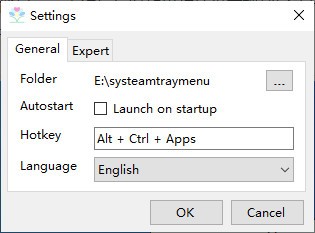
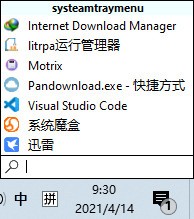
常见问题
我现在的第一步是什么?
SystemTrayMenu 是可移植的,因此您无需安装它。
我们建议将解压后的SystemTrayMenu 文件夹放入SystemTrayMenu 根目录的“Portable Tools”文件夹中。
步。首次启动应用程序后,您必须选择根目录:
C:\Cloudfolder,例如Seafile、NextCloud 或Dropbox/您的链接文件夹,例如Tools 或SystemTrayMenu。
例如:C:\Seafile\Tools。
在此目录中,您应该放置文件夹和文件的快捷方式(应用程序、游戏、脚本、URL、网络)。
您经常使用搜索,尤其是当您在Windows“开始”菜单中找不到它们时。
您还可以考虑从桌面上删除所有文件。
步骤: 从系统托盘中拖动SystemTrayMenu 图标。将SystemTrayMenu 图标从系统托盘拖放到下面的任务栏。
群组图标出来了
步。现在您可以开始了- 只需单击任务栏上的图标即可打开SystemTrayMenu。
如何更改根目录?
您可以在“设置”菜单中更改根目录,右键单击SystemTrayMenu 图标即可打开该菜单。
热键有什么作用?
在设置菜单中,您可以选择热键来打开和关闭SystemTrayMenu。
SystemTrayMenu 可以在Windows 启动时启动吗?
是的,您可以在“设置”菜单中选择此选项,右键单击SystemTrayMenu 图标即可打开该菜单。
如果我有疑问、想法或疑问,我该怎么办?
如果出现问题或者您有任何想法或疑问,欢迎您与我们联系。
您可以在“关于”窗口中找到我们的联系信息,右键单击系统托盘菜单图标即可打开该窗口。
变更日志
种类:
236:[功能]圆角
#238:[BUG]圆角无法显示轮廓















